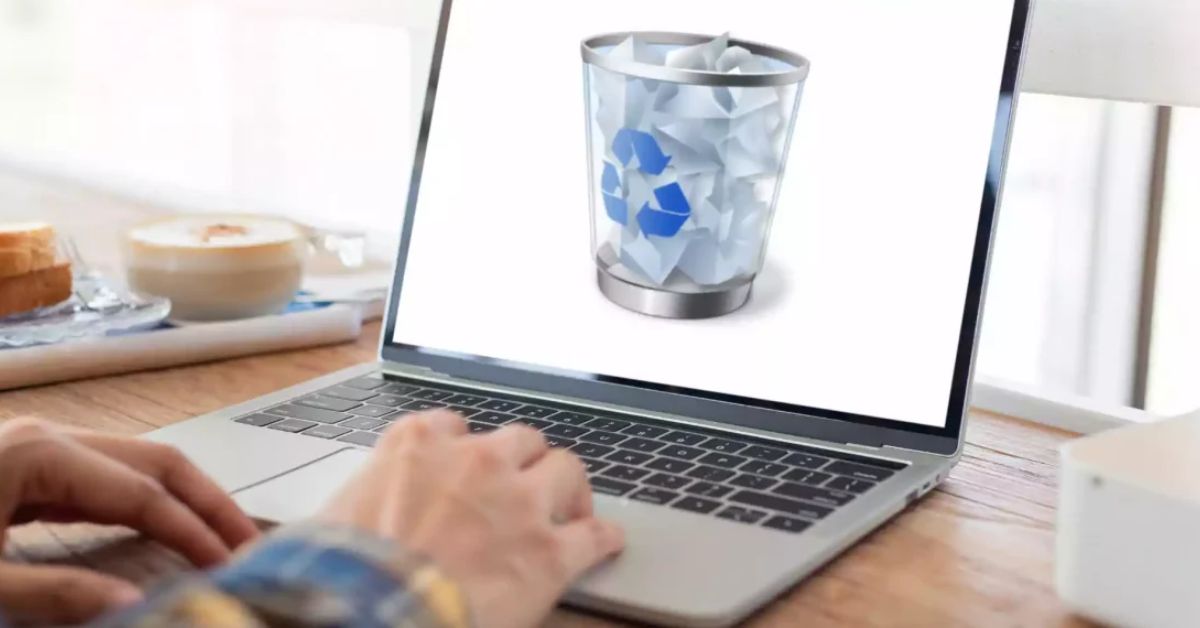Việc dọn dẹp máy tính Win 10 thường xuyên sẽ giúp giải phóng dung lượng và cung cấp thêm không gian lưu trữ dữ liệu cho máy tính của bạn. Nếu bạn đang tìm cách xóa các file rác trên máy tính, hãy tham khảo một số phương pháp trong bài viết sau. Chắc chắn bạn sẽ cải thiện hiệu suất máy tính của mình tốt hơn.
Các tập tin rác trên máy tính đến từ đâu?
Trước khi tìm hiểu dọn rác máy tính Windows 10 là gì, bạn cần hiểu nguồn gốc của các file rác trên máy tính. Tất cả các thao tác diễn ra trên máy tính của chúng ta từ sử dụng phần mềm đến lướt web, nén/giải nén file, gỡ bỏ phần mềm đã cài đặt đều sẽ tạo ra các file rác trên máy tính.
Bạn đang xem: Cách xóa file rác trên máy tính Windows 10/11/7 nhanh gọn

Rác máy tính là những tập tin dư thừa chiếm nhiều dung lượng và cản trở hoạt động của máy tính. Theo thời gian, rác trên máy tính sẽ dần tích tụ và làm chậm tốc độ hoạt động của máy tính. Kết quả là không gian để hệ điều hành hoạt động cũng bị thu hẹp và người dùng dễ bị giật, lag khi sử dụng máy tính.
Khi nào cần dọn rác máy tính Windows 10/11/7?
Dọn dẹp máy tính Windows của bạn là một phần quan trọng để duy trì hiệu suất và không gian lưu trữ của hệ thống. Sau đây là một số tình huống mà bạn nên cân nhắc dọn dẹp máy tính Windows của mình:
- Khi ổ đĩa của bạn gần đầy: Nếu ổ đĩa của bạn gần đầy, đặc biệt là ổ đĩa hệ thống hoặc ổ đĩa C, bạn cần cân nhắc việc dọn dẹp để giải phóng không gian lưu trữ.
- Sử dụng máy tính thường xuyên: Nếu bạn thường xuyên thực hiện các hoạt động như tải tệp, cài đặt phần mềm mới, duyệt web thì việc vệ sinh định kỳ sẽ giúp bạn duy trì hiệu suất của máy tính.
- Sau khi cài đặt và gỡ cài đặt phần mềm: Khi bạn cài đặt và gỡ cài đặt phần mềm, một số tệp và mục rác có thể vẫn còn trên hệ thống của bạn. Việc dọn dẹp sau khi cài đặt và gỡ cài đặt phần mềm sẽ giúp loại bỏ các tệp không cần thiết này.
- Sau khi thực hiện bảo trì hệ thống: Sau khi thực hiện bảo trì hệ thống như cập nhật phần mềm, quét vi-rút, nén đĩa, bạn cũng nên dọn dẹp để xóa các tệp tạm thời hoặc các tệp không cần thiết.
- Khi hệ thống của bạn chạy chậm: Nếu bạn thấy máy tính chạy chậm hơn bình thường, có thể là do bộ nhớ hoặc đĩa của bạn gần đầy. Trong trường hợp này, việc dọn dẹp rác có thể giúp cải thiện hiệu suất hệ thống của bạn.

Nếu bạn gặp phải những tình huống trên, bạn cần dọn rác khoảng 2 lần/tháng nếu sử dụng máy tính liên tục.
Hướng dẫn cách dọn rác máy tính Windows 10/11/7 hiệu quả
Hiện nay có nhiều cách dọn rác trên máy tính chạy hệ điều hành Windows 10/11/7 như sau:
Xóa các tập tin rác trong máy tính Temp
Temp là thư mục được thiết lập khi người dùng cài đặt hệ điều hành Windows. Khi sử dụng máy tính, các tệp trong loại thư mục này sẽ được tự động tạo ra. Vị trí của thư mục có thể phụ thuộc vào phiên bản Windows bạn cài đặt trên máy tính. Thông thường thư mục này sẽ nằm tại AppData/Local/Temp.
Số lượng file tạm thời trong thư mục Temp tỉ lệ thuận với số lượng phần mềm và thời gian hệ điều hành được cài đặt trên máy tính. Windows sẽ hỗ trợ các ứng dụng khởi động nhanh hơn nhờ lưu trữ dữ liệu ứng dụng.
Nếu bạn xóa dữ liệu trong thư mục Temp thì sẽ không ảnh hưởng đến phần mềm hoặc máy tính. Windows sẽ khuyến cáo người dùng xóa dữ liệu trong thư mục này thường xuyên để hạn chế tình trạng giật, lag ở máy tính.
Để dọn dẹp máy tính Win 10/11/7, bạn có thể xóa các tệp rác trong Temp theo các bước sau:
- Bước 1: Nhấn Windows + R để hiển thị hộp thoại Run. Sau đó nhập lệnh %temp% và nhấn Enter để truy cập Temp.

- Bước 2: Tại đây, bạn xóa file bằng cách nhấn Ctrl + A hoặc kéo chuột để chọn toàn bộ file rồi nhấn Delete.

Xóa các tập tin rác trong mục Recent places trên máy tính của bạn
Windows có tính năng tự động lưu lại các thao tác mà người dùng đã thực hiện trên máy tính hằng ngày. Các thao tác này sẽ được lưu lại dưới dạng một shortcut có tên là Recent places. Dung lượng của shortcut này chỉ khoảng vài kb nên sẽ không chiếm quá nhiều dung lượng lưu trữ của bạn.
Bằng cách xóa các tệp rác trong phím tắt – Địa điểm gần đây, thiết bị của bạn sẽ xóa các thao tác mà bạn đã thực hiện trước đó trên máy tính. Sau đây là cách xóa các tệp rác trong Địa điểm gần đây:
- Bước 1: Nhấn Windows + R và mở chương trình Run. Tiếp theo, nhập cụm từ Recent places và nhấn Enter để vào thư mục.

- Bước 2: Chọn tất cả các tệp bằng cách kéo chuột hoặc sử dụng Ctrl + A rồi nhấn Delete. Sau đó nhấn Enter để xóa tất cả các tệp và nó sẽ không ảnh hưởng đến máy tính của bạn.

Xóa các tập tin rác trong bộ nhớ đệm của máy tính
Mỗi khi người dùng tìm kiếm hoặc sử dụng phần mềm trên máy tính, bộ nhớ Cache sẽ được tự động thiết lập. Nhờ bộ nhớ này, các thao tác lặp lại sẽ được thực hiện nhanh hơn và không mất nhiều thời gian chờ như lần đầu.
Bộ nhớ đệm không cần phải xóa liên tục và nó cũng giống như Recent Places vì nó có dung lượng khá nhẹ. Sau một vài tháng sử dụng máy tính, bạn có thể dọn dẹp máy tính Win 10/11/7 của mình bằng cách dọn dẹp bộ nhớ đệm với các thao tác sau:
- Bước 1: Mở Run bằng tổ hợp phím Windows + R. Tiếp theo, nhập prefetch và nhấn Enter để mở thư mục.

- Bước 2: Nhấn Ctrl + A rồi nhấn Delete để xóa các tập tin.

Xóa các tập tin rác bằng Disk Cleanup trên máy tính của bạn
Bạn có thể sử dụng phần mềm Disk Cleanup đi kèm với Windows để xóa các tệp rác trên máy tính của bạn. Sau đây là cách xóa các tệp bằng công cụ này:
- Bước 1: Khi bạn mở hộp thoại Run, hãy nhập lệnh cleanmgr và nhấn Enter.

- Bước 2: Nhấp vào mũi tên bên phải ổ đĩa cần dọn dẹp. Sau đó nhấp vào OK.

- Bước 3: Khi giao diện Disk Cleanup hiện ra, bạn tích chọn những file không cần thiết mà bạn muốn xóa. Sau đó bạn nhấp vào Clean up system files.

Sau đó bạn chỉ cần đợi hệ thống tự động dọn dẹp các file rác. Nhưng bạn cần chú ý vì trong quá trình xóa, bạn có thể vô tình xóa mất các file quan trọng và các file này sẽ bị xóa trực tiếp mà không được lưu vào Thùng rác.
Xóa các tập tin rác trong Thùng rác trên máy tính của bạn
Khi bạn dọn dẹp máy tính Win 10/11/7 bằng cách nhấp vào tệp và nhấn Delete, các tệp đó vẫn tồn tại trong máy tính, chúng không bị xóa hoàn toàn. Bạn phải làm cho chúng biến mất hoàn toàn bằng cách xóa chúng một lần nữa bằng cách truy cập Thùng rác và thực hiện các thao tác sau:
Bước 1: Chọn mục Thùng rác có sẵn trên màn hình Desktop.

Bước 2: Nếu bạn không thấy Thùng rác xuất hiện trên màn hình, hãy thực hiện các bước sau:
Vào Menu Bắt đầu – Chọn Cài đặt.

Vào mục Cá nhân hóa và chọn Chủ đề.

Sau đó bạn nhấp vào Cài đặt biểu tượng trên màn hình.

Sau đó bạn chọn Recycle Bin, chọn Apply và nhấn OK.

Bước 3: Sau khi bạn đã truy cập Thùng rác, hãy nhấp hoặc sử dụng Ctrl + A và chọn tất cả các tệp. Sau đó nhấp chuột phải và chọn Xóa.

Xóa các chương trình không sử dụng
Để dọn dẹp máy tính Win 10/11/7, bạn nên xóa các chương trình không còn cần thiết và đang cài đặt trên máy tính để tăng hiệu suất và cải thiện dung lượng máy tính:
- Bước 1: Vào Start Menu, tìm Control Panel và nhấp vào đó.

- Bước 2: Chọn Chương trình & Tính năng.

- Bước 3: Tiếp theo, hãy xóa các chương trình hoặc phần mềm mà bạn không cần bằng cách nhấp chuột trái và nhấp chuột phải để chọn Gỡ cài đặt.

Xóa các tập tin rác trong trình duyệt máy tính
Mỗi người dùng thường sử dụng các trình duyệt khác nhau và nhiều người sử dụng nhiều trình duyệt web cùng lúc như Cốc Cốc, Google Chrome, Opera, v.v. Dù bạn sử dụng trình duyệt nào thì việc xóa lịch sử duyệt web vẫn là cần thiết để tiết kiệm dung lượng thiết bị.
Mọi người có thể xóa lịch sử từ ngày hôm qua, tuần trước hoặc tháng trước tùy theo nhu cầu của mình. Hình ảnh bên dưới là ví dụ về cách xóa lịch sử trên trình duyệt Cốc Cốc:

Xóa các tập tin rác bằng phần mềm của bên thứ ba trên máy tính của bạn
Mọi người có thể xóa các tập tin rác trong máy tính của mình bằng cách sử dụng phần mềm của bên thứ ba. Hiện nay, có một số phần mềm có thể tối ưu hóa máy tính và được sử dụng rộng rãi như Piriform CCleaner, Iolo System Mechanic, PC Decrapifier và IObit Advanced SystemCare.

Mẹo sử dụng bộ nhớ máy tính Windows hiệu quả
Sau đây là một số mẹo giúp bạn sử dụng bộ nhớ hiệu quả trên máy tính Windows và không phải thường xuyên dọn dẹp máy tính Win 10/11/7:
Phân loại tài liệu
Người dùng cần phân loại tài liệu trên máy tính một cách khoa học để dễ dàng tìm kiếm. Khi không cần dùng nữa, bạn có thể xóa chúng. Bạn chỉ nên sử dụng phần mềm đáp ứng đầy đủ nhu cầu thực tế của mình để tránh cài đặt nhiều phần mềm gây lãng phí.

Đóng các ứng dụng không cần thiết
Khi không sử dụng, hãy đóng các ứng dụng không cần thiết để giải phóng RAM. Các chương trình hoặc ứng dụng chạy ẩn trên máy tính của bạn có thể tiêu tốn nhiều bộ nhớ và làm chậm máy tính của bạn.

Tắt các dịch vụ không cần thiết
Bạn nên sử dụng Task Manager để tắt các chương trình không cần thiết đang chạy trong nền. Bạn có thể mở Task Manager bằng cách nhấn Ctrl + Shift + Esc và tắt các chương trình không cần thiết.

Dọn dẹp ổ đĩa của bạn
Bạn nên sử dụng tính năng dọn dẹp máy tính Windows 10/11/7 để dọn dẹp đĩa, xóa các tệp tạm thời, bộ nhớ đệm và các tệp không cần thiết khác. Nếu bạn sử dụng máy tính thường xuyên, bạn nên dọn dẹp đĩa khoảng hai tháng một lần.

Tăng bộ nhớ ảo
Nếu máy tính của bạn thiếu RAM, bạn có thể tăng bộ nhớ ảo để cải thiện hiệu suất. Để thực hiện việc này, bạn có thể điều chỉnh cài đặt bộ nhớ ảo trong phần Cấu hình hệ thống của Windows.

Tối ưu hóa Windows Startup
Có vô số ứng dụng tự động chạy khi bạn khởi động máy tính. Bạn có thể tối ưu hóa quá trình khởi động bằng cách sử dụng khởi động nhanh hoặc tắt các ứng dụng tự động khởi động trong Trình quản lý tác vụ.

Như vậy là bài viết trên đã chia sẻ chi tiết cách dọn rác máy tính Windows 10/11/7 để mọi người cùng tham khảo. Hy vọng mọi người sẽ cải thiện được hiệu suất máy tính làm việc tốt hơn và cải thiện dung lượng bộ nhớ thiết bị hiệu quả.
Xem các bài viết liên quan:
Nguồn: https://tuyengiaothudo.vn
Danh mục: Thủ thuật